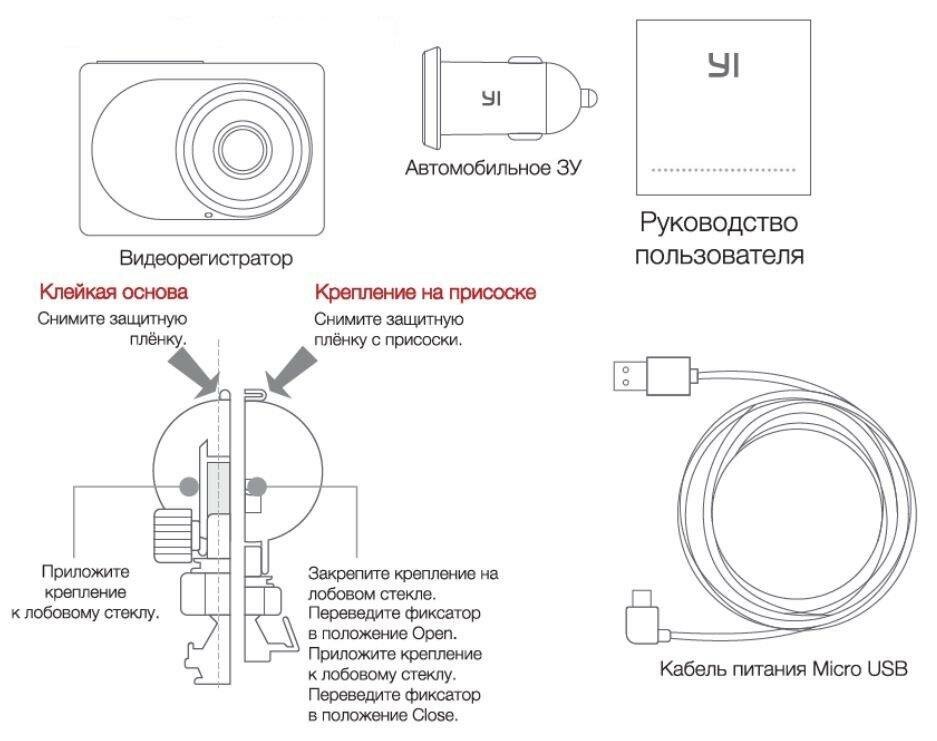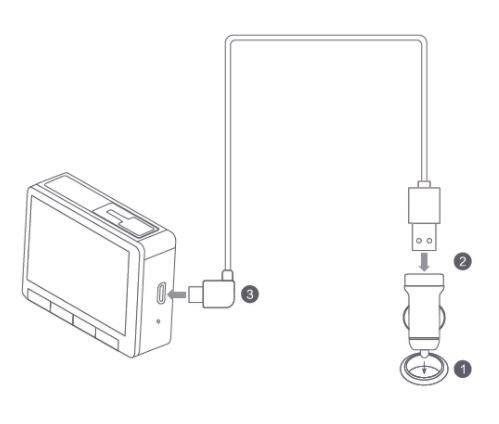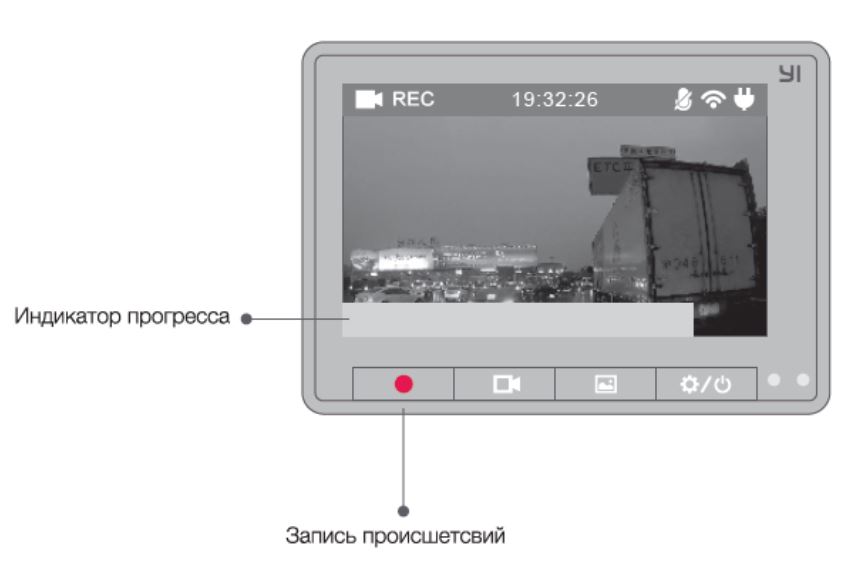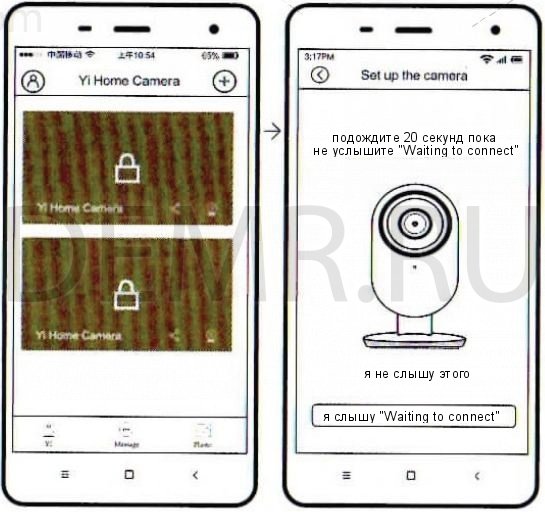Руководство пользователя XIAOMI YI Smart Dash Camera SE WiFi. Основные функции, характеристики и условия эксплуатации изложены на 4 страницах документа в pdf формате.
Просмотр
Доступно к просмотру 4 страницы. Рекомендуем вам скачать файл инструкции, поскольку онлайн просмотр документа может сильно отличаться от оригинала.
-
XIAOMI-MI.COM 1. Стандартная комплектация 2. Комплектующие Car DVR Yi x1 USB Car Charger х1 (Входное напря- жение: 12-24V, Придавите фиксатор выходное напря- Инструкция х1 вниз для прочной жение: 5 V 2.1А) установки, потяните фиксатор вправо, чтобы снять его 1)Объектив 4)Динамик 2)Микрофон 5)Отверстия для конвекции Yi Car DVR 3)Т-образный слот для воздуха видеорегистратор фиксатора 6)Micro SD слот Рекомендации: Настоятельно рекомендуем использо- Фиксатор с присоской для Micro USB, длина 3.5 вать подлинные Micro SD карты на 8-64GB (Class 10 стекла х1 метра, стандартный (не повреждает стекло и зарядный кабель х1 и выше, скорость чтения 80м/с и выше), в противном www.Xiaomi-Mi.com защитную пленку ) случае это может негативно повлиять на качество видеозаписи или может стать причиной прерывания записи. 3. Комплектующие 4. Зарядка 5. Подключение Smart регистратора Car DVR Yi к смартфону 7)Экстренная видеосъёмка 11)Дисплей Используйте зарядный кабель, длина которого Установка Car DVR Yi приложения 8)Видеосъёмка 12)Micro – USB порт питания составляет 3.5 метра, и прилагаемый к Car DVR Yi Сосканируйте QR-код , загрузите Car DVR Yi приложе- 9)Воспроизведение 13)Reset USB Car Charger. ние и завершите установку, следуя указаниям. 10)Индикатор состояния 14)Настройки/кнопка питания (Зарядное устройство входное напряжение: 12- Рекомендации: Вы также можете скачать приложе- 15)Индикатор состояния заряда 24V, выходное напряжение: 5 V 2.1А) ние через APP Storе (поддержка системы смартфона Android 4.1 и выше или iSO 7.0 и выше).
-
XIAOMI-MI.COM 6. Краткое описание функций Car DVR Yi Арр 7. Основная инструкция Более комфортное управление автомобилем благо- даря GPS данным. 8) Кнопка затвора (сьемки) Wifi: нажимайте на кнопку «Подтвердить», чтобы вклю- 14) Настройки/кноп- чить/выключить Wifi. ка питания 15) Индикатор состо- Форматирование карты памяти: нажимайте на кнопку яния заряда «Подтвердить», чтобы отформатировать карту памяти и удалить все записи. Запись экстренных ситуаций Чтобы включить данный режим, нажмите на кнопку Включение/Выключение «Запись экстренных ситуаций». Автоматическое сохра- Включение: короткое нажатие кнопки затвора (сьемки) нение текущего изображения, одновременное включе- Выключение: длительное нажатие кнопки затвора ние экстренной съемки с 10-секундной задержкой. В (сьемки) (во время низкого уровня заряда индикатор процессе съемки верхняя красная точка будет непре- может гореть красным цветом) рывно мигать, а в нижней части дисплея появиться 1.Фотоальбом 4.Настройки Включение кнопки состояния заряда: спустя 10 секунд красная полоса, которая будет увеличиваться в зависи- 2.Площадь 5.Магазин автоматическое выключение устройства в результате 3.Yi кнопка затвора мости от длительности записи. отсутствия питания 1.Фотоальбом – удаленный просмотр или загрузка После завершения съемки индикатор выполнения видео, одно нажатие чтобы поделиться снимками в Настройки записи исчезает, циклическая запись видео с 10-се- Weixin, микроблогах и других социальных медиа; После включения нажмите на кнопку настройки/кнопка кундной задержкой преобразовывается в 20-секундную 2.Площадь – самая новое и интересное яркое видео; питания, чтобы открыть меню настроек: экстренную видеозапись, после чего восстанавливает- 3.Yi кнопка затвора – одно нажатие для записи корот- ся нормальный режим видеосъёмки. кого видео, включите сьемку и наслаждайтесь; Качество изображения: по умолчанию выбра- 4.Настройки – удаленные настройки регистратора, но разрешение 1920х1080р/30FPS. Нажимая на легкое обновление прошивки; кнопку «Подтвердить», выбирайте другое разре- Рекомендации: Настоятельно рекомендуем использо- вать подлинные Micro SD карты на 8-64GB (Class 10 и 5.Магазин – Yi Cam магазин, сделайте заказ всего в шение 1920х1080р/30FPS, 1920х1080р/60FPS, выше, скорость чтения 80м/с и выше), в противном слу- один клик. 2304х1296р/30FPS; чае это может негативно повлиять на качество видеоза- писи или может стать причиной прерывания записи. Обновление прошивки Запись: нажмите на кнопку «Подтвердить», чтобы Для улучшений условий использования устройства, мы включить/выключить запись; можем периодически производить обновление встроен- Обнаружение столкновений: по умолчанию выбрано Запись ного программного обеспечения регистратора. Арр не определение средней силы удара. Нажимая на кноп- После включения кнопки питания откройте режим сьем- может автоматически определить последнюю версию ку «Подтвердить», выбирайте фиксирование слабой, ки и включите запись, в это время индикатор загорится прошивки, следуя указаниям руководства, вы в один средней, высокой силы удара; желтым цветом; в верхней части дисплея появится ми- клик можете выполнить обновление. гающая красная точка, а если нажать на кнопку записи, В случае обнаружения столкновения или аварийного сьемка видео остановиться, а индикатор будет гореть ADAS и обязательный торможения, включается автоматическое сохранение непрерывно. курс обучения перед записи видео за 20 секунд до нажатия кнопки и 20 се- первым использова- кунд после для сохранения основного доказательства (Внимание: при циклической записи видео, старые нием дорожно-транспортного инцидента. файлы постепенно будут перезаписываться, если карта Ознакомление со всеми памяти заполнена. Выберите соответствующую продол- функциями ADAS, ис- ADAS: нажмите на кнопку «Подтвердить», чтобы вклю- жительность фрагмента видеосъёмки согласно вашей пользование Арр и про- чить/выключить дополнительную Smart функцию ADAS. карте памяти). цесс установки регистра- Более точное и своевременное предоставление инфор- тора, Car DVR Yi Арр. мации о дорожной обстановке при скорости транспорт- ного средства 50-90км/ч.
-
XIAOMI-MI.COM 8. Основная инструкция 9. Схема подключения проводки 10. Основная характеристика Воспроизведение Прочно установите фиксатор с присоской и проверьте Максимальное разрешение/пиксели: 2304х1296р Нажмите на кнопку «Воспроизведение» и регистра- надежность фиксации регистратора. 3Мп тор автоматически откроет список медиа миниатюр, Прокладываете кабель внутри автомобиля, аккуратно Качество изображения: 1296р 30FPS/ 1080р 60FPS/ выбирайте необходимое видео кнопками «Вправо», заправляя его под обивку. 1080р 30FPS «Влево»; во время воспроизведения видео нажмите Вставляете USB Car Charger в прикуриватель автомо- Объектив: широкоугольный объектив F1.8 1650 на кнопку «Подтверждение», чтобы остановить его на биля. Звук: встроенный микрофон/динамик паузу, при этом одновременно появятся два окна для Сжатие видео: кодирование Н.264, формат МР4 удаления или воспроизведения видео. Используя кноп- Правильное использование фиксатора с присоской: Улучшение изображения: 2 поколение WDR ки «Вправо», «Влево», выберите «Отмену» или «Под- 1.Очистите зону стекла под зеркалом заднего виденья Enhanced Edition тверждение» удаления определенного видеофайла. (это оптимальное место установки фиксатора с присо- Память: micro SD (Class 10 8-64GB) ской); Вес: 74г Индикаторы 2.Отклейте защитную пленку; Дисплей: 2.7” TFT ЖК дисплей 3.Откройте фиксатор, прислоните присоску к уже ра- Разрешение дисплея: 23Мп широкоформатный 16:9 Индикатор состояния заряда нее подготовленной чистой зоне стекла; дисплей 1.Во время подзарядки устройства, индикатор горит 4.Плотно придавите присоску к стеклу, закройте фик- Wifi стандарт: 802.11n непрерывно; сатор. Установка успешно завершена. Поддержка: Anroid/iOS 2.После полной зарядки устройства, индикатор состоя- Беспроводное шифрование: WPA2 ния заряда перестает гореть. Рекомендации: жителям холодного севера рекоменду- Длина кабеля питания: 3.5м ется приобрести 3M клейкую пленку. Порт питания: 5V Micro-USB порт Индикатор состояния Встроенная литий-ионная батарея: 240mAh 1.Во время сьемки: ежесекундное мерцание 2.Во время обновления: мерцание каждые две секунды 11. Безопасное вождение Спасибо за выбор Car DVR Yi имости; Если у Вас гарантийный талон на год. Возврат товара возможен только с его упаковкой. Данное устройство обладает ADAS* (Advanced Driver Перед первым использованием внимательно прочитай- Assistance System) – Smart дополнительной системой, те инструкцию и наслаждайтесь управлением вашего 3.Данный гарантийный талон не может корректировать- которая определяет дистанцию между транспортными транспортного средства! ся, иначе он будет считаться недействительным. средствами, распознает дорожную разметку и выпол- няет другие вспомогательные функции. При включении Производитель: ООО «Shanghai Yi Technology» 13. Список неисправностей системы ADAS, вам предоставляется информация Адрес: г.Shanghai, р-н. Bodongxin, ул. Jinke, площадь о транспортных средствах, ADAS помогает изучить Zhangtai, зд.Е, 6 эт. • Возникновение трещин/поломок из-за текущую обстановку на дороге. При этом водитель, конструкции или материала устройства как и прежде, всегда должен внимательно следить за 12.Гарантия Car DVR Yi • Проблемы с включением устройства по- обстановкой на дороге, соблюдать правила дорож- сле его подзарядки или возникновение проблем с ного движения и быть осторожным. Наличие данного Если в течении срока действия гарантии у вас возникли работой устройства устройства вовсе не дает гарант0юи избежания не- производственные неполадки, вы можете воспользо- • Проблемы с дисплеем счастных случаев. ваться гарантийным сервисным обслуживанием: • Проблемы со сьемкой, с функционирова- нием кнопок и с чтением micro SD карты • Ненормальная сьемка устройства, размы- После приобретения устройства, упомянутого в данной 1.В течении 7 дней с момента покупки, в случае возник- тое или непонятное изображение инструкции, его приложения, функции, интерфейс и т.д. новения проблемы, после предъявления квитанции, • Проблемы с подключением Wifi и его Вы можете вернуть деньги или выбрать бесплатную могут улучшаться и обновляться. Если во время ис- замену товара по такой же стоимости. Возврат товара функционированием пользования данного устройства и его приложения вы возможен только с его упаковкой обнаружите некоторые несоответствия, воспользуйтесь инструкцией на официальном сайте компании, посколь- 2.В течении 15 дней с момента покупки, в случае ку информация об обновлениях не рассылается каждо- возникновения проблемы, Вы можете воспользоваться му пользователю индивидуально. правом на бесплатную замену товара по такой же сто-

1. Standard equipment
Yi Car DVR
WWW.XIAOMI-MI.COM
Car DVR Yi x1
USB Car Charger х1
(Input voltage:
12-24V, Output
voltage: 5 V 2.1А)
Holder with suction cup for
glass x1
(Not to spoil the glass and
backing)
Micro USB, 3.5 meters
standard charging cable x1
Push down the latch for
reliable installation, pull
the latch to the right to
remove it
Manual х1
2. Accesories
1) Lens
2) Microphone
3) T-shaped slot latch
4) Speaker
5) ventilation grating
6) MicroSD slot
Recommendation: We recommend using genuine
MicroSD card to 8-64GB (Class 10 and higher read speed
of 80 mbps and above), otherwise it can negatively aect
the quality of the video, or may cause interruption of
recording.
3. Accesories
7) Emergency video
shooting

9) Play
10) Status indicator
11) Display
12) MicroUSB power port
13) Reset
14) Settings/power button
15) The status of charge indicator
4. Charging
Use the 3.5 meters charging cable, added to the Car
DVR Yi USB Car Charger.
(Charger: Input voltage: 12-24V, output voltage 5 V
2.1a)
5. Connecting Smart Car DVR Yi to
smartphone
Installing Car DVR Yi application
Scan the QR-code, download Car DVR Yi application and
complete the installation by following the instructions.
Recommendation: You can also download the application
by APP Store (supports system Android 4.1 and above or
iOS 7.0 and above).
XIAOMI-MI.COM
Обновлено: 12.07.2023
Настройки устройства Xiaomi Yi Smart Dash Camera обзавелись только одним языком и он, пока что, китайский. Скорее всего, в будущем, с последующими обновлениями, появится возможность выбора другого языка. Всё меню отрисовано в виде значков, поэтому разобраться в нём будет не очень трудно.
Регистратор Xiaomi Yi Smart Dash Camera
Управление осуществляется с помощью клавиш, которые снабжены соответствующими указателями.
- Выбор разрешения видео. На выбор предоставляется FHD разрешение при 60 или 30 к/с, или 2К при 30 к/с.
- Включение или отключение аудиодорожки.
- Настройка чувствительности аварийного сенсора.
- Включение или отключение ADAS. При её активации качество картинки автоматически переключится на 1920х1080 при 30 к/с.
- Включение беспроводной сети.
- Настройка времени, через которое отключится экран (1, 5, 10 или постоянная работа)
- Очистка карты памяти.
- Возвращение к заводским настройкам.
- Информация о видеорегистраторе. Здесь же имеется и пароль к беспроводной сети.
Более точная настройка производится при помощи фирменного приложения Car Camera. Но есть одна проблема – оно работает только на китайском языке. Конечно, в сети есть версии от сторонних разработчиков, с переведённым интерфейсом.
К видеорегистратору Xiaomi Yi Smart Dash Camera подключение осуществляется через Wi-Fi. При первом подключении нужно ввести пароль сети (он находится в разделе сведения об устройстве).
Через приложение осуществляется просмотр видео в реальном времени, просмотр уже отснятого материала, копирование и удаление файлов. В приложении имеется пособие по креплению видеорегистратора, небольшая инструкция по ADAS и руководство пользователя. Имеется свой видеохостинг, можно выкладывать свои видео, пересматривать материалы других пользователей.
Нужно скачать прошивку, а затем распаковать её в корень флеш-карты. Далее нужно поместить карту памяти в видеорегистратор. Подключить питание. На экране появится оповещение о доступном обновлении. Нужно нажать четвёртую по счёту клавишу, для начала обновления. Сам процесс занимает около пяти минут. Когда всё будет готово, видеорегистратор перезагрузится. После чего можно приступать к работе.
Комплект поставки — продуманный, видеорегистратором можно пользоваться сразу из коробки. При этом никакие дополнительные аксессуары, кроме карточки памяти, которая не идет в комплекте, покупать не нужно.
Комплект поставки видеорегистратора Xiaomi Yi
Интерфейс
Комплект поставки видеорегистратора Xiaomi Yi
Интерфейс
Интерфейс регистратора Xiaomi YI
Важно! Для корректной и правильной работы видеорегистратора используется карта памяти. Ее класс должен быть не меньше 10-го. Объем Mikro SD выбирайте не меньше 8 ГБ.
Питание
Для подключения прибор необходимо наличие автомобильного зарядного устройства и прикуривателя. Длина кабеля 3,5 м.
Как включить/выключить прибор
Для включения видеорегистратора следует нажать дислайк (кнопка) «настройка/питание.
Выключение — этот же дислайк. Удержание несколько секунд.
Как правильно подключить регистратор Xiaomi YI к телефону
Для того, чтобы автомобильный видеорегистратор Xiaomi Yi работал с телефоном:
- требуется отсканировать штрих код;
- в мобильном приложении PlayMarket найти YiDashCam и установить на телефон;
- также YiDashCam можно найти в iTunes;
- обновите прошивку. Видеорегистратор лучше всего работает с новейшей прошивкой. Новая версия устанавливается в автоматическом режиме. Чтобы обновить, достаточно один раз нажать;
- в приложении следует более подробно ознакомиться с руководством, касающимся его работы.
Инструкция на русском для видеорегистратора Xiaomi YI
Сведения о разрешении. По умолчанию видеорегистратор настроен на : 1920Х1080/30. Если требуется изменить данную настройку, то следует нажать ОК.
Функция ADAS. Помощь автомобилисту. Следует выбрать ADAS. После этого нажимаем ОК, устанавливая функцию.
Прибор имеет встроенные функции, предупреждающие о том, что возможно фронтальное столкновение или допущено положение, когда автомобиль вышел из полосы движения.
WiFi. Выбирается WiFi и нажимается ОК. Таким образом включается и отключается WiFi.
Форматирование карты. Функция выбирается в меню и нажимается ОК. Так форматируется карта и удаляются записи.
Функция циклической записи
Воспроизведение
Индикаторы
Заряда. Когда прибор заряжается, то горит индикатор. После завершения зарядки, индикатор должен гаснуть;
Статуса. В процессе записи осуществляет мигание. Интервал мигания — 1 раз в сек;
3. Питание
Подключение питания осуществляется с помощью автомобильного зарядного устройства, подключаемого в прикуриватель, с длиной кабеля 3,5 метра. (вход: 12-24 В, выход: 5В, 2А)
4. Подключение Вашего телефона к автомобильному видеорегистратору Xiaomi Yi
(1) Отсканируйте штрих код или найдите в Play Market или iTunes приложение Yi Dash Cam и установите его на свой на телефон
(2) Обновление прошивки. Для лучшей работы Вашего видеорегистратора устанавливайте новейшую прошивку. Проверка наличия новой версии пошивки будет осуществляться автоматически. Обновление прошивки выполняется одним нажатием.
(3) Возможности приложения
(4) Более подробное руководство работы с приложением представлено в самом приложении
5. Краткая инструкция
Разрешение изображения. По умолчанию 1920х1080/30 кадров в секунду. Нажмите ОК, чтобы увидеть другие Варианты качества изображения.
Микрофон. Выберите запись звука и нажмите ОК, чтобы включить или выключить.
Обнаружение столкновения. Выбрав обнаружение столкновение и нажав ОК, вы сможете настроить чувствительность.
ADAS. Выберите ADAS и кликните ОК, чтобы включить или выключить функцию помощи водителю.
Видеорегистратор оснащен такими функциями, как «Система предупреждения об опасности фронтального столкновения» и «Система предупреждения о выходе из полосы движения»
WiFi. Выберите WiFi и кликните ОК, чтобы включить или выключить WiFi
Форматировать карту. Выберите и кликните ОК, чтобы форматировать карту и удалить все записи
(3) Запись происшествий
Для записи видео обязательно установите карту памяти
(Запись выполняется циклически. Когда карта памяти заполнится, новая запись будет осуществляться поверх старой)
Комментарий: Для записи локального видеоархива установите карту памяти MicroSD (не идет в комплекте) в соответствующий слот.
*поддерживает карту памяти Micro-SD от 8ГБ до 64ГБ с 4 классом или выше.
Сброс настроек. Чтобы сбросить настройки камеры, нажмите и удерживайте кнопку сброса, пока индикатор не загорится желтым цветом.
3. Установка мобильного приложения для камеры Xiaomi YI Home Camera
4. Подключение камеры Xiaomi YI Home Camera к смартфону
Расположите камеру Xiaomi YI Home Camera возле роутера, и убедитесь, что Wi-Fi сеть доступна. Далее подключите кабель Micro USB к порту на задней стороне камеры, и подключите блок питания к электросети, как показано на рисунке.
2. Следуйте простым указаниям приложения, чтобы выполнить настройку. Вы можете добавить сразу несколько камер.
5. Просмотр онлайн видео с камеры Xiaomi YI Home Camera
1 – Удерживайте для голосовой трансляции
2 – Запись видео
3 – Выключение звука
4 – Показать шкалу времени
5 – Сделать снимок
6 – Во весь экран
7 – История воспроизведения
6. Переключение Wi-Fi камеры Xiaomi YI Home Camera
Для переключения Wi-Fi сети или обновления пароля сети Wi-Fi выполните следующее:
1. С помощью специального устройства, идущего в комплекте, нажмите и удерживайте кнопку сброса настроек, пока индикатор камеры не загорится желтым цветом.
Купившие Xiaomi YI 1080p Home Camera Wi-Fi также покупают
Смотрите полностью — Рейтинг Wi-Fi Smart камер видеонаблюдения (преимущества, где купить, характеристики) — Открыть: Топ 17 Smart камер видеонаблюдения. Главные преимущества, где купить.
Купившие Xiaomi YI 1080p Home Camera Wi-Fi также смотрят
Читайте полностью — Топ беспроводных камер видеонаблюдения для помещения (достоинства, где купить, характеристики) — Открыть: Топ 10. Рейтинг Wi-Fi камер для помещения. Достоинства, где купить.
Купившие Xiaomi YI 1080p Home Camera Wi-Fi также интересуются
Читайте полностью — Топ Умных браслетов (преимущества, где купить, характеристики) — Ознакомиться: Топ. Рейтинг фитнес-трекеров 2022. Выбрать фитнес-браслеты.
Чтобы включить видеорегистратор необходимо на несколько секунд зажать клавишу включения. Существует и второй способ включить устройство – подсоединить кабель питания. В таком случае, видеорегистратор, включившись, начнёт запись видео.
Xiaomi Yi Smart Dash Camera Black
Для мониторинга устройства предусмотрены светодиодные индикаторы, которые расположены на тыльной стороне, внизу, с правой стороны. Индикатор красного цвета оповещает о процессе зарядки аккумулятора, жёлтый – отображает текущее состояние устройства. Мигающий жёлтый огонёк свидетельствует о записи видео.
Режим видео
Во время записи видео на видеорегистратор Xiaomi Yi Smart Dash Camera можно сделать не удаляемый фрагмент. Для этого необходимо нажать клавишу с красным кружочком. После этого сохранится файл с названием readonly (только для чтения) и снимок происходящего. Такой фрагмент не удаляется при окончании памяти на карте, его можно форматировать только вручную.
Видеорегистратор оснащён программным обеспечением ADAS. Оно отвечает за отслеживание происходящего на дороге, контролирует сближение с другими автомобилями, в автономном режиме. В случае опасности, система должна предупредить водителя о таковой, но на китайском языке. Такое возможно благодаря специальным алгоритмам.
Конечно, звучит это довольно громко, но на деле всё не так хорошо. Система довольно точно измеряет расстояние между автомобилями, пускай и с небольшими погрешностями, но они не критичны. А вот с определением дорожной разметки всё совсем плохо. Корректно распознавание будет работать только при идеальных условиях, а именно: ровной и контрастной разметке, чистой дороге, без огромных выбоин и значительных неровностей. К сожалению, в нашей стране такого, пока что нет, поэтому оценить все возможные особенности данной системы не представляется возможным.
Читайте также:
- Горит индикатор ручного тормоза ваз 2114
- Скрытые функции пежо 407
- Горит абс на митсубиси паджеро 4
- Фаркоп на уаз буханка своими руками
- Рено меган 2008 плюсы и минусы
Руководство пользователя смарт-камеры Yi Dashcam Xiaomi
Стандартное оборудование
Аксессуары
- объектив
- Микрофон
- Т-образная защелка
- Динамик
- вентиляционная решетка
- Слот MicroSD
Рекомендация: Мы рекомендуем использовать подлинную карту MicroSD до 8-64Гб (Класс 10 и выше, скорость чтения от 80 Мбит/с и выше), иначе это может негативно сказаться на качестве видео, либо может стать причиной прерывания записи. - Экстренная видеосъемка
- Видеосъемка
- Play
- Индикатор состояния
- Монитор
- Порт питания MicroUSB
- Сброс
- Настройки/кнопка питания
- Индикатор состояния заряда
Зарядка
Используйте зарядный кабель длиной 3.5 метра, прилагаемый к автомобильному зарядному устройству Yi USB Car DVR.
(Зарядное устройство: входной объемtage: 12-24 В, выходная громкостьtagе 5 В 2.1а)
Подключение Smart Car DVR Yi к смартфону
Установка приложения Автомобильный видеорегистратор Yi
Отсканируйте QR-код, загрузите приложение Car DVR Yi и завершите установку, следуя инструкциям. Рекомендация: Вы также можете скачать приложение через APP Store (поддерживается система Android 4.1 и выше или iOS 7.0 и выше).
Краткое описание Автомобильный видеорегистратор Yi Арр
- Фотоальбом
- Приложения
- Кнопка спуска затвора
- 4Настройка
- Магазин
- Фотоальбом — View и загружать видео, одним щелчком мыши делиться фотографиями в Weixin, микроблогах и других социальных сетях;
- Обзор — самые свежие и интересные видео онлайн;
- Yi кнопка спуска затвора – одним нажатием записываем короткое видео, включаем съемку и наслаждаемся;
- Настройка – удаленная настройка видеорегистратора, простое обновление прошивки
- Магазин — магазин Yi Cam, совершите покупку всего в один клик.
Обновление прошивки
Для улучшения условий использования устройства мы можем периодически обновлять регистратор прошивки. Приложение может автоматически определять последнюю версию прошивки, следуя инструкции по эксплуатации, вы можете обновить ее в один клик.
ADAS и обязательное обучение перед первым использованием
Знакомство со всеми функциями ADAS, использованием APP и процессом установки Car DVR Yi APP.
Основные инструкции
- Кнопка спуска затвора (съемка)
- Кнопка настройки/включения
- Индикатор заряда
- Вкл выкл
Включение: короткое нажатие на кнопку спуска затвора (съемка); - Выключи: длительное нажатие на кнопку спуска затвора (съемка) (во время низкого заряда батареи индикатор может гореть красным цветом);
- Включение состояния батареи кнопки: 10 секунд автоматическое отключение устройства в результате отсутствия питания. Настройки После переключения нажмите кнопку настройки/питания, чтобы открыть
- Качество изображения: Установите разрешение по умолчанию 1920х1080р/30FPS. Нажав «Подтвердить», выбираем другой рохдильнист 1920х1080р/30FPS, 1920х1080р/60FPS, 2304х1296р/30FPS;
- Запись: нажмите «Подтвердить», чтобы включить/выключить запись;
- Обнаружение столкновений: Определение по умолчанию средней силы удара. Нажав «Подтвердить», выберите запись слабой, средней, высокой силы удара; В случае столкновения или экстренного торможения автоматически сохраняется запись видео в течение 20 секунд до нажатия кнопки и через 20 секунд сохраняются доказательства лежащего в основе дорожно-транспортного происшествия.
ADAS: нажмите «Подтвердить», чтобы включить/отключить функцию более Smart ADAS. Более точное и своевременное предоставление информации о дорожной обстановке при скорости автомобиля 50-90км/ч
Более комфортное вождение по данным GPS. - Вай-фай: нажмите «Подтвердить», чтобы включить/отключить Wi-Fi.
- Форматирование карты памяти: нажмите на кнопку «Подтвердить», чтобы отформатировать карту памяти и удалить все записи
Запись аварийных ситуаций
Для включения этого режима нажмите кнопку «Запись аварийных ситуаций». Автоматическое сохранение текущего изображения, включая одновременную запись с экстренной 10-секундной задержкой. В процессе съемки верхняя красная точка будет постоянно мигать, а внизу дисплея появится красная полоса, которая будет увеличиваться в зависимости от продолжительности записи.
После съемки индикатор записи исчезает, циклическая запись видео с 10-секундной задержкой превращается в 20-секундное видео ЧП, после чего возобновляется нормальная работа камеры.
запись
После включения кнопки питания и переключения режима съемки на запись индикатор становится желтым; вверху дисплея будет мигать красная точка, а если нажать кнопку записи, то съемка видео прекратится, а индикатор будет гореть постоянно.
(Примечание: при циклической видеозаписи старые files будут постепенно стираться, если карта памяти заполнена. Выберите соответствующую длину фрагмента видео в соответствии с объемом вашей карты памяти).
Рекомендация: Мы рекомендуем использовать подлинные
Карта MicroSD до 8-64Гб (Класс 10 и выше, скорость чтения от 80 Мбит/с и выше), в противном случае это может негативно сказаться на качестве видео, либо может стать причиной прерывания записи.
Основные инструкции
Воспроизведение
Нажмите на кнопку «Воспроизвести» и регистратор автоматически откроет список медиа-миниатюр, выберите необходимое видео кнопками «Вправо» и «Влево». Во время воспроизведения видео нажмите на кнопку «Подтвердить», чтобы остановить его на паузе, при этом одновременно появится два окна для удаления или воспроизведения видео. С помощью кнопок «Вправо» или «Влево» выберите «Отмена» или «Подтверждение», чтобы удалить определенное видео.
индикаторы
Индикатор состояния батареи
- Когда устройство заряжается, свет горит непрерывно;
- После полной зарядки индикатор состояния батареи не горит.
Индикатор состояния
- Во время съемки: мерцание каждую секунду;
- Во время обновления: мерцание каждые две секунды.
Электропроводка
Плотно установите замок присоской и проверьте надежность фиксации устройства.
Проложите кабель внутри автомобиля, аккуратно заправив его под обивку.
Вставьте автомобильное зарядное устройство USB в прикуриватель автомобиля.
Правильное использование держателя присоски:
- Очистить участок стекла в зеркале заднего вида (это оптимальная установка держателя с присоской);
- Снимите защитную пленку;
- Откройте защелку, затем приложите присоску к чистой области стекла;
- Столярно прижмите присоску к стеклу, закройте защелку. Установка завершена успешно.
Рекомендация: жителям холодного севера рекомендуется использовать скотч 3М.
Основные характеристики
- Максимальное разрешение/пикселей: 2304х1296р 3Мп
- Качество: 1296р 30FPS/ 1080р 60FPS/ 1080р 30FPS
- Объектив: широкоугольный F1.8 1650
- Звук: встроенный микрофон/динамик
- Кодирование видео: Н.264, МР4
- Улучшение качества изображения: WDR Enhanced Edition 2-го поколения
- Память: микро SD (класс 10 8-64 ГБ)
- Вес: 74 г
- Дисплей: 2.7-дюймовый TFT-дисплей
- Разрешение экрана: 23 Мп, соотношение сторон 16:9.
- Стандарт Wi-Fi: 802.11n
- Поддержка: Андроид/iOS
- Беспроводное шифрование: WPA2
- Длина силового кабеля: 3.5 м
- Порт питания: 5 В микро-USB
- Встроенный литий-ионный аккумулятор: 240 мАч
Безопасное вождение
В этом устройстве есть ADAS* (Advanced Driver Assistance System) — умная дополнительная система, определяющая расстояние между транспортными средствами, дорожную разметку и выполняющая другие полезные функции. При включенной системе ADAS вы получаете полезную информацию о транспортных средствах, ADAS помогает изучить текущую ситуацию на дороге. Однако водитель должен внимательно следить за ситуацией на дороге, соблюдать правила дорожного движения и быть внимательным. Наличие устройства не дает гарантий предотвращения несчастных случаев.
После покупки устройства его приложения, функции, интерфейс и т. д. можно улучшать и обновлять. Если при использовании этого устройства и его приложений вы обнаружите какие-либо несоответствия, следуйте инструкциям на официальном webсайте компании, т.к. обновления не рассылаются каждому пользователю индивидуально.
Спасибо за выбор Автомобильный видеорегистратор Yi
Перед первым использованием внимательно прочтите инструкцию и наслаждайтесь эксплуатацией своего автомобиля!
Производитель: ООО «Шанхай Йи Технолоджи»
Адрес: г. Шанхай, г. Бодонсинь, ул. Цзиньке, район Чжантай, зд.Е 6 эт.
Гарантия
Если в течение гарантийного срока у вас возникнут производственные проблемы, вы можете воспользоваться гарантийным обслуживанием:
- В течение 7 дней с момента покупки, в случае возникновения проблем вы можете вернуть деньги или выбрать бесплатную замену товара. Возврат товара возможен только с его упаковкой
- В течение 15 дней с момента покупки, в случае возникновения проблем, вы можете получить бесплатную замену товара той же стоимости; При наличии годового гарантийного талона. Возврат товара возможен только с его упаковкой.
- Данные гарантийного талона исправить нельзя, иначе он будет считаться недействительным.
Список неисправностей
- Трещины/поломки из-за конструкции материала и устройства
- Проблемы с использованием устройства после зарядки или проблемы с функциональностью устройства
- Проблемы с дисплеем
- Проблемы со съемкой, с кнопками управления и чтением карты micro SD
- Ненормальная съемка устройства, размытые или отсутствующие изображения
- Проблемы с подключением Wi-Fi и его работой
Условия гарантии
Перечень обстоятельств (включая, но не ограничиваясь), при которых гарантийное обслуживание невозможно:
- Завершение технического обслуживания, падение, пренебрежение, неправильное обращение, воздействие воды, авария, коррозия продукта из-за неправильного использования и хранения;
- Гарантийный срок истек;
- Ущерб, возникший в результате форс-мажорных обстоятельств, таких как молния, пожар или наводнение.
Наличие ядовитых и вредных веществ
Эти товары соответствуют европейским требованиям RoHS и стандартам по охране окружающей среды; международные страны до сих пор не могут заменить или уменьшить содержание алюминия в медном сплаве.
WWW.XIAOMI-MI.COM
PDF скачать: Руководство пользователя смарт-камеры Yi Dashcam Xiaomi
Устройство:
Xiaomi Yi Smart Dash Camera
Размер: 1.58 MB
Добавлено: 5/23/2023
Количество страниц: 4
Как пользоваться?
Наша цель — обеспечить Вам самый быстрый доступ к руководству по эксплуатации устройства Xiaomi Yi Smart Dash Camera. Пользуясь просмотром онлайн Вы можете быстро просмотреть содержание и перейти на страницу, на которой найдете решение своей проблемы с Xiaomi Yi Smart Dash Camera.
Для Вашего удобства
Если просмотр руководства Xiaomi Yi Smart Dash Camera непосредственно на этой странице для Вас неудобен, Вы можете воспользоваться двумя возможными решениями:
- Полноэкранный просмотр -, Чтобы удобно просматривать инструкцию (без скачивания на компьютер) Вы можете использовать режим полноэкранного просмотра. Чтобы запустить просмотр инструкции Xiaomi Yi Smart Dash Camera на полном экране, используйте кнопку Полный экран.
- Скачивание на компьютер — Вы можете также скачать инструкцию Xiaomi Yi Smart Dash Camera на свой компьютер и сохранить ее в своем архиве. Если ты все же не хотите занимать место на своем устройстве, Вы всегда можете скачать ее из ManualsBase.
Xiaomi Yi Smart Dash Camera Руководство пользователя — Online PDF
Ознакомьтесь с подробным руководством пользователя для замечательного творения Xiaomi, модель Yi Smart Dash Camera. Получите ценную информацию и инструкции, чтобы максимально использовать возможности вашего устройства и оптимизировать взаимодействие с пользователем. Раскройте весь потенциал своего устройства Xiaomi Yi Smart Dash Camera с помощью этого подробного руководства пользователя, в котором содержатся пошаговые инструкции и советы экспертов, которые сделают работу с ним легкой и приятной.
Примечательно, что представленные здесь инструкции могут быть легко применены и к другим моделям, например YI-SMART-DASH-CAMERA. Независимо от того, являетесь ли вы начинающим пользователем или опытным энтузиастом, данное руководство призвано обеспечить бесперебойную и эффективную работу с различными вариантами устройств.
Печатная версия
Многие предпочитают читать документы не на экране, а в печатной версии. Опция распечатки инструкции также предусмотрена и Вы можете воспользоваться ею нажав на ссылку, находящуюся выше — Печатать инструкцию. Вам не обязательно печатать всю инструкцию Xiaomi Yi Smart Dash Camera а только некоторые страницы. Берегите бумагу.
Резюме
Ниже Вы найдете заявки которые находятся на очередных страницах инструкции для Xiaomi Yi Smart Dash Camera. Если Вы хотите быстро просмотреть содержимое страниц, которые находятся на очередных страницах инструкции, Вы воспользоваться ими.